Pr怎么做遮挡式文字效果?pr文字添加遮挡效果技巧分享
作者:佚名 时间:2022-01-23
用户通过pr软件添加的文本文字,系统都会默认放在图片上方,导致图片画面经常被遮挡。那pr文字怎么放在图片下方?下面小编给大家介绍pr文字添加遮挡效果技巧,一起来看看吧。
Pr怎么做遮挡式文字效果?pr文字添加遮挡效果技巧分享
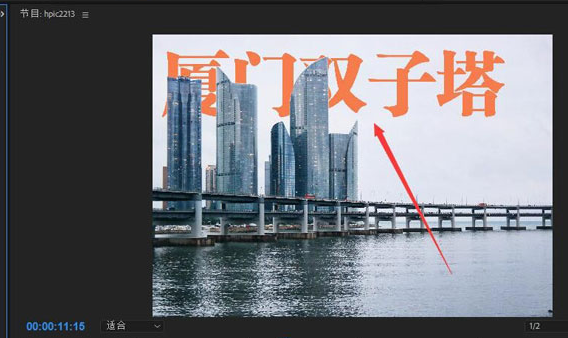
1.导入图片素材,并将其拖放到时间轴上
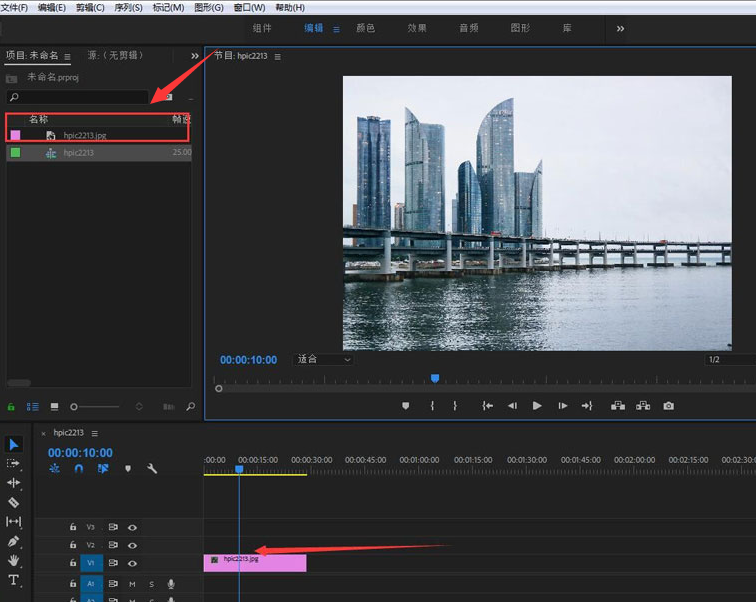
2.点击图形菜单,新建一个文本图层
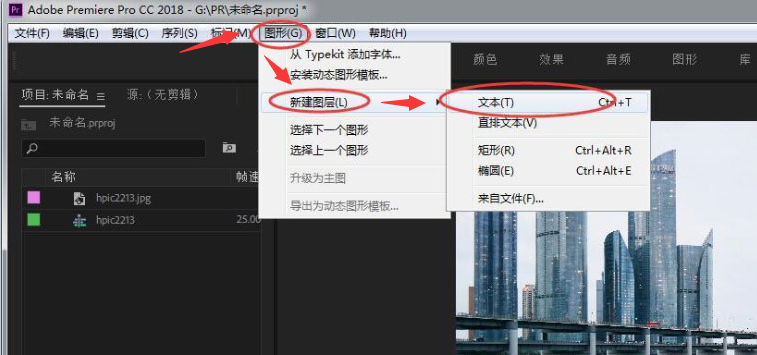
3.如下图所示输入文字内容,并适当调整文字的字号、颜色
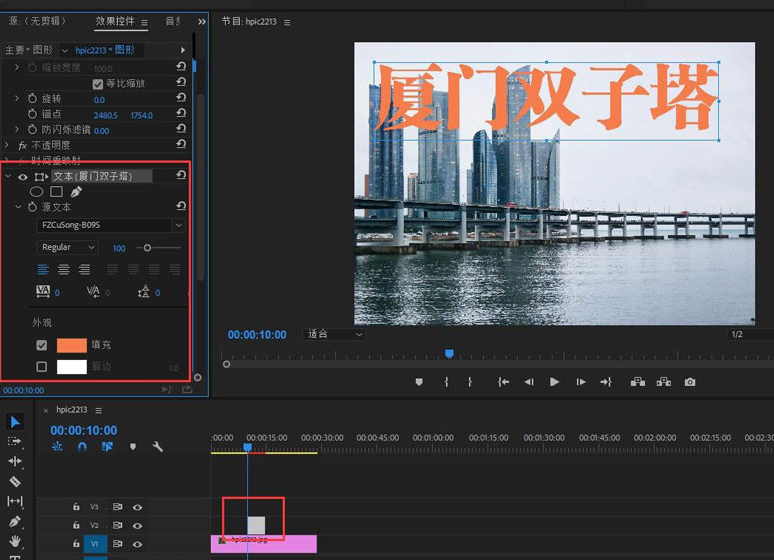
4.按照键盘的Alt键复制图片素材,修改复制层的不透明度,并用钢笔工具沿轮廓勾画建筑蒙版
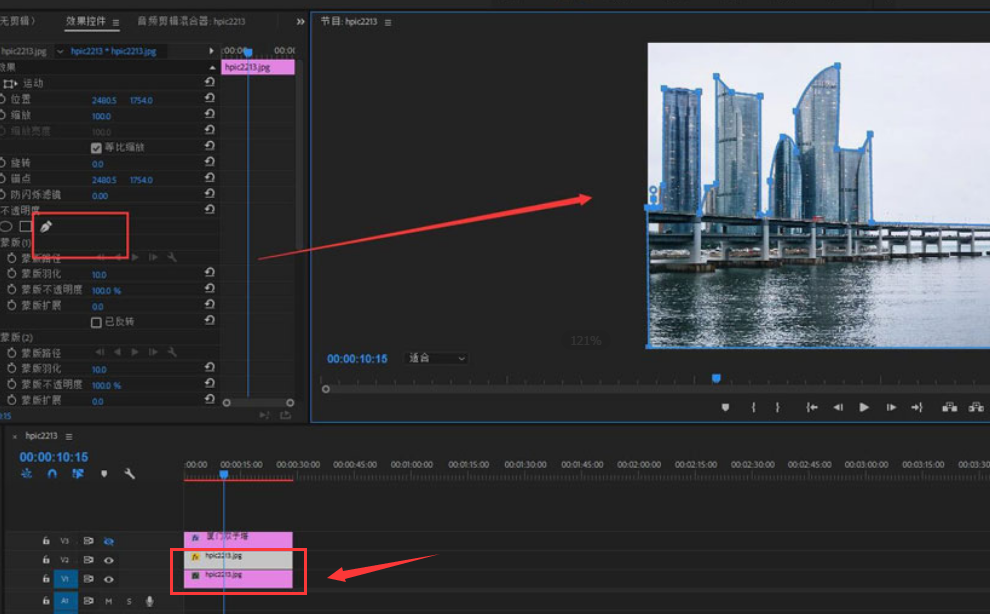
5.最后在时间轴中,将文字图层放在背景图片下方即可
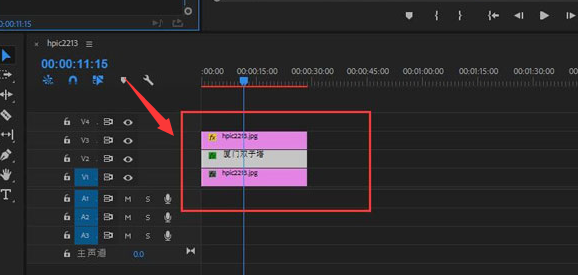
以上这篇文章就是pr文字添加遮挡效果技巧分享,更多精彩教程请关注光行资源网!
相关下载
H5游戏





